Awesome Screenshot este o extensie care este disponibilă de mult timp în browserele web de computer și datorită căreia, putem face capturi de ecran ale unei pagini web, atât la nivel complet, cât și la nivel parțial, dacă suntem interesați doar de o parte din web .
Datorită sosirii iOS 8, Awesome Screenshot vine gratuit în App Store pentru a se integra perfect cu Safari Mobile, singurul browser care poate profita de extensii de sistem.
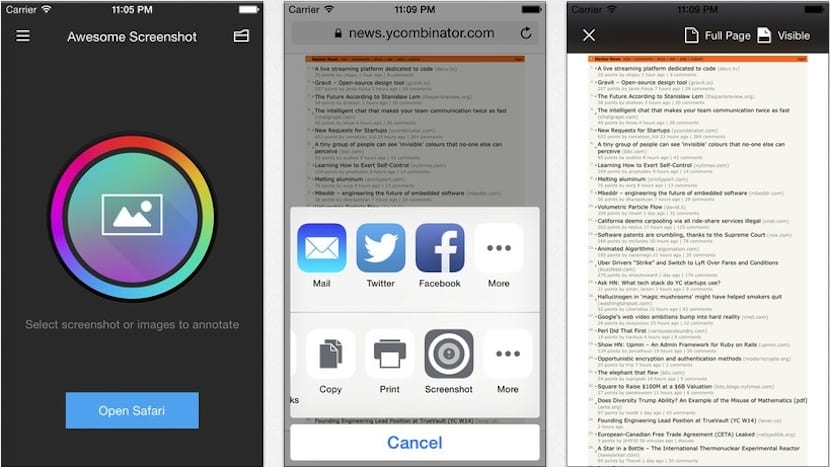
Pentru a utiliza Awesome Screenshot, primul lucru pe care trebuie să-l facem este să îl instalăm pe dispozitivul nostru. Pentru a face acest lucru, mergem la App Store și îl descărcăm complet Gratuit (în partea de jos aveți linkul de descărcare).
Apoi deschidem Safari și apăsăm butonul din partea centrală inferioară, care este un pătrat cu o săgeată îndreptată în sus. Mutăm bara de jos spre dreapta până când ajungem la pictograma etichetată cu textul «Mai multe», facem clic pe ea și activăm opțiunea unde puteți citi «screenshot“.
Odată ce pasul anterior a fost realizat, acum vom vedea că în bara inferioară avem un nou pictogramă numită Captură de ecran care corespunde extensiei pe care dorim să o folosim pentru a captura pagini web. Facem clic pe el și așteptăm ca acesta să-și încarce interfața.
Când vom avea acces la opțiunile Awesome Screenshot, vom vedea că extensia ne oferă posibilitatea faceți o captură de ecran a webului în întregime sau doar din partea pe care o avem vizibilă pe ecranul iPhone-ului, putându-ne muta manual în zona dorită în cazul în care se află în altă parte. De asemenea, avem o întreagă colecție de instrumente de editare pentru a aplica decuparea, a scrie text, a desena forme, a aplica culori sau a anula dacă greșim.

Când avem rezultatul final, trebuie doar salvați captura în memoria dispozitivului iOS sau partajați-l prin intermediul rețelelor sociale, alegerea este a noastră.
Dacă utilizați pentru a captura pagini web frecvent, veți ști cum să prețuiți beneficiile Awesome Screenshot. Amintiți-vă că pentru a vă bucura de caracteristicile sale este esențial să aveți iOS 8altfel toate cele de mai sus sunt inutile.
Ca întotdeauna, poți descărcați cea mai recentă versiune a Awesome Screenshot din App Store făcând clic pe următorul link:
Evaluarea noastră
 [aplicație 918780145]
[aplicație 918780145]

De când mi-am actualizat iPhone-ul la IOS 8, fotografiile din film nu mai apar, am făcut o copie de rezervă, l-am restaurat și fotografiile nu ies, ele apar doar în colecții de ani de zile, dar fototeca sau filmul nu mai sunt iese, sper să mă poată ajuta.
Mulineta a dispărut în iOS 8, nu mai există.
La fel ca și soția mea, mă actualizez și la iOS 8 și dacă primește o rolă, de aceea întreb.
Aici ai răspunsul la întrebarea ta: http://appleinsider.com/articles/14/09/19/goodbye-camera-roll-where-to-find-your-photos-in-ios-8
Din ceea ce am văzut, când ștergeți o fotografie, mergeți la o secțiune numită recent ștearsă, dacă mergeți acolo, o puteți șterge complet sau puteți aștepta să fie ștearsă automat, așteptând zilele care apar sub fiecare fotografie, este ce a făcut Apple în cazul în care ștergeți accidental o fotografie și o puteți recupera din nou, dacă vă ajută.
Mulțumesc, prietene.
Nacho Am o întrebare despre această aplicație, când fac o captură de ecran o salvez în fotografii, ei bine, atunci când șterg acea captură de pe tamburul dispozitivului am văzut că în cadrul aplicației există încă fotografia, nu există nici o modalitate de a ștergeți-o, știți cum poate fi ștearsă fotografia din aplicație?
În ceea ce priveşte
Nu realizasem acest detaliu și, într-adevăr, acestea sunt duplicate în aplicație. Am cercetat și nu văd nicio opțiune pentru a le șterge, nici în editor, nici în butonul pentru mai multe opțiuni. Am făcut cercetări Google și nu văd niciun subiect asociat. Presupun că au trecut cu vederea inclusiv opțiunea de a șterge fotografii din aplicație, un defect destul de mare. Să vedem dacă se actualizează curând pentru a remedia problema sau descoperă un truc pentru a le șterge. Salutari!
Bine, multumesc!
Într-adevăr, dacă la sfârșitul întregului proces dați dreptul la „fotografia salvată”, acestea sunt salvate în ambele locuri (tambur și aplicație), dar dacă dați pătratul din stânga cu săgeata în sus și selectați Salvați în fotografie, veți avea doar captura pe rolă, lăsând aplicația „curată”
Într-adevăr, așa funcționează. Oricum, vor trebui să implementeze opțiunea de ștergere manuală în viitor, deoarece în acest moment este cam neîndemânatic să nu o poți face. Salutări și mulțumiri pentru contribuția dvs.!
În cazul în care doriți doar să salvați capturile pe tambur și să curățați aplicația de toate cele pe care le-ați făcut anterior, pur și simplu dezinstalați și reinstalați aplicația
SCREENSHOTUL NU FUNCȚIONEAZĂ ÎN 4S ...
Frumos și mișto! 🙂 Ce mi-a plăcut cel mai mult este că puteți face o captură de ecran a întregii pagini, lucru pe care nu l-ați putut face până acum cu butonul de pornire + pornire